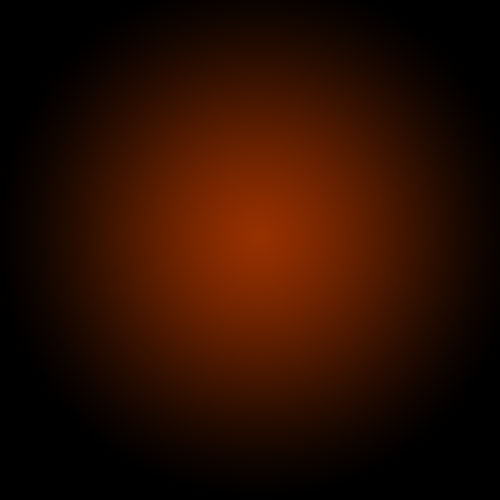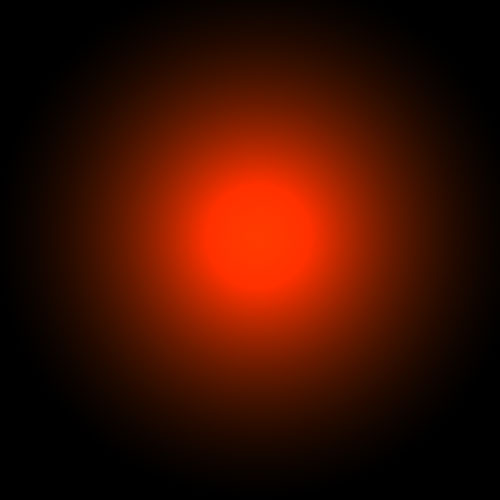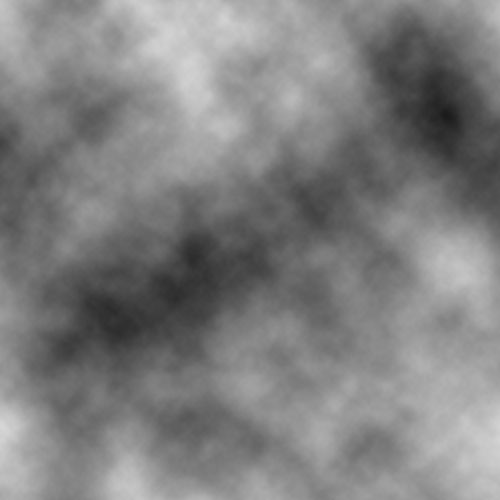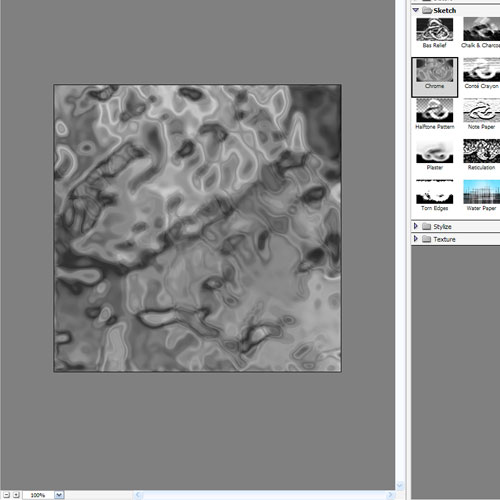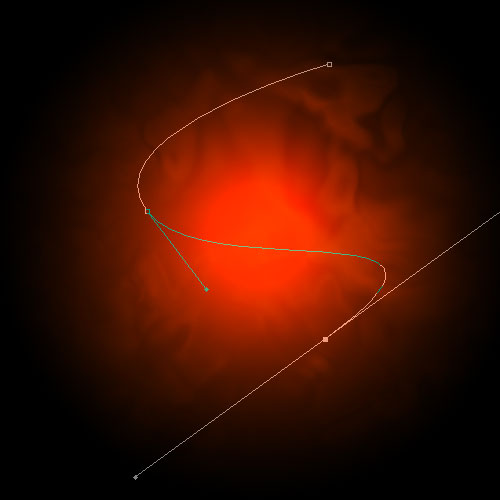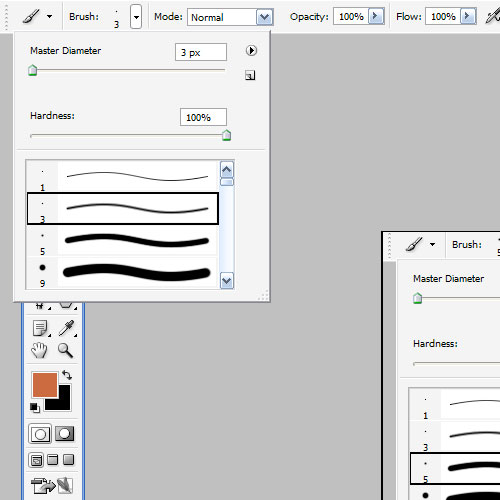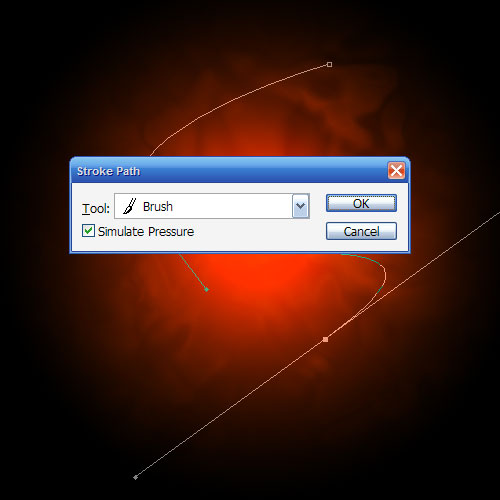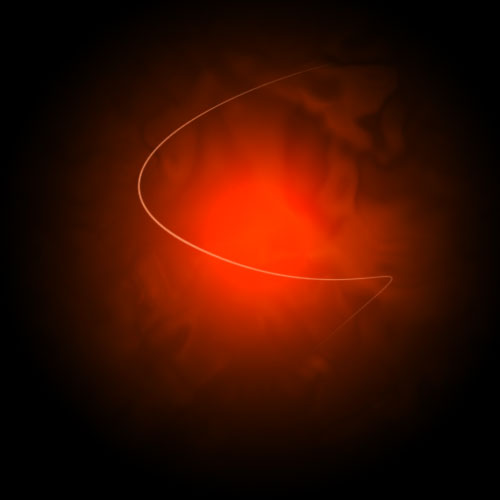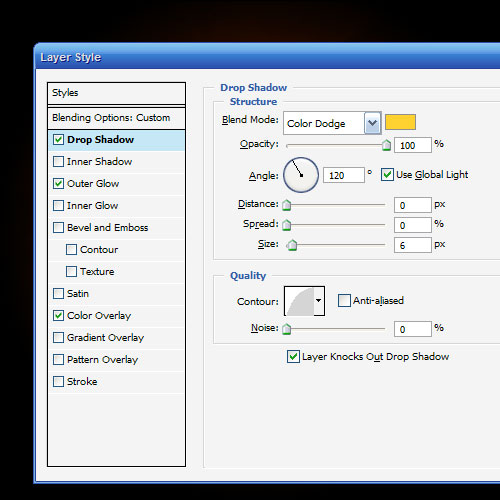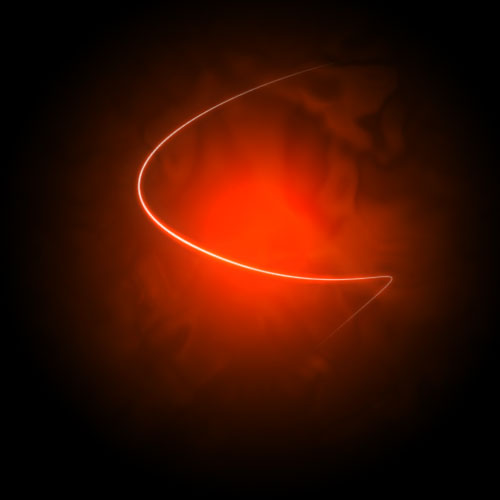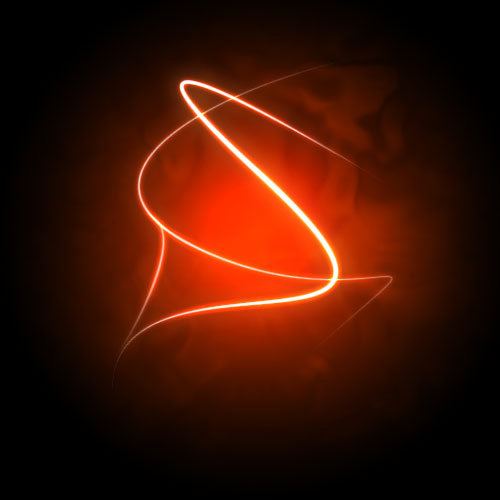Coba dech tutorial yang satu ini...
Ini gambar hasil dari tutorial yang sederhana ini..

1. Siapkan Kanvas kamu, boleh ukuran berapa aja.. dan beri warna gradien layer background,
untuk Foreground colour - #922f00 dan Background colour - #000000
hingga hasilnya sebagai berikut..
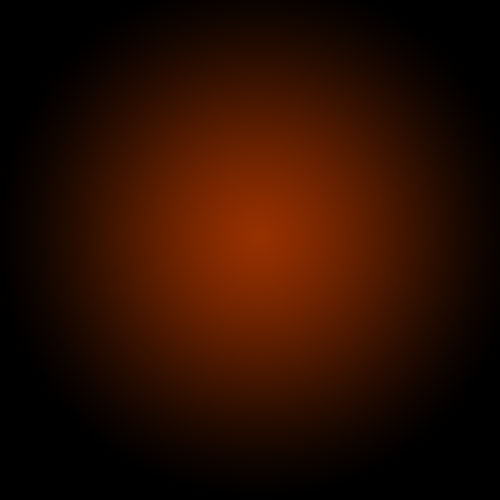
2. Kemudian duplikasi layer tersebut dan beri blending mode : color dodge pada layer yang baru saja kamuj duplikasi hingga hasilnya lebih hooottt.

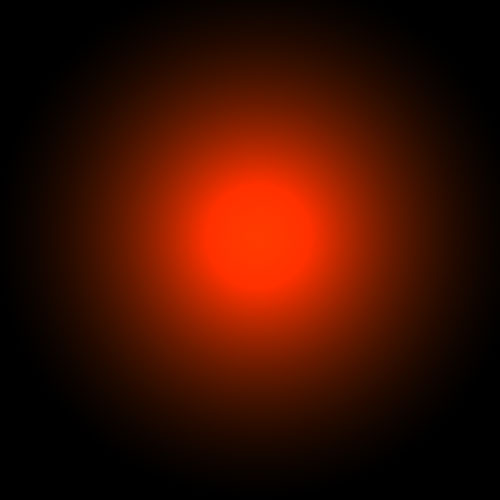
3. Kalo dah gitu, selanjutnya kita akan membuat background kita menjadi lebih ber-stektur dengan cara membuat layer baru diatas layer yang diberi color dodge. Beri Warna putih (#ffffff) pada Background Colour dan warna hitam (#000000) pada Foreground colour, kemudian Klik menu
filter -->
render -->
clouds hingga gambar kita jadi seperti ini, (jangan takut...

)
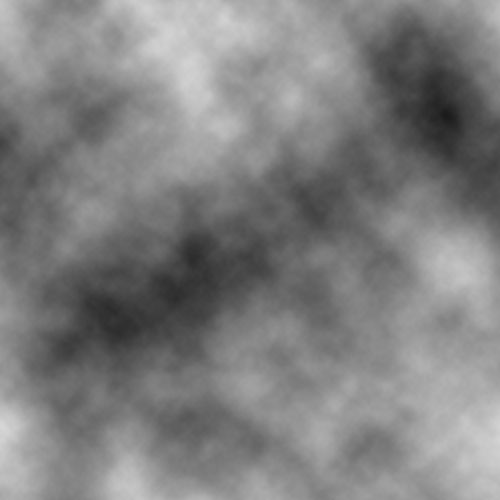
4. Kemudian set blending mode layer ke overlay dan turunkan opacity sampai 30% supaya tampilannya lebih smookey.
Selanjutnya beri effect dari
filter -->
sketch -->
chrome dan beri setting default saja ( 4 dan 7) hingga hasilnya seperti ini..
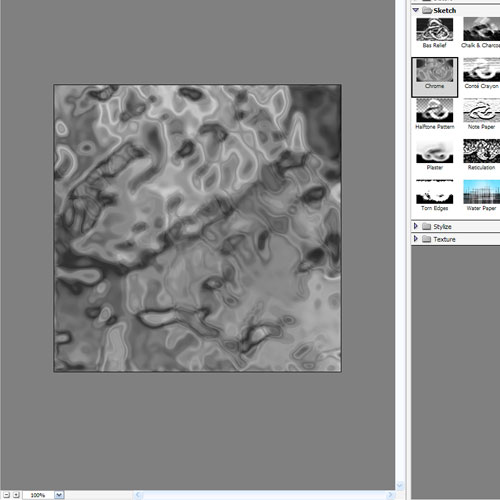
5. Ok, sebelum kita membuat yang glow and burn, kita harus membuat sesuatu yang akan di glow dan burn kan. Gunakan pen tool untuk membuat sebuah path dan convert menjadi curva dengan convert point tool, untuk membuatnya nggak begitu sulit, buat 3 titik dengan pen tool, lalu convert masing-masing titik hingga berbentuk curva s seperti gambar berikut:
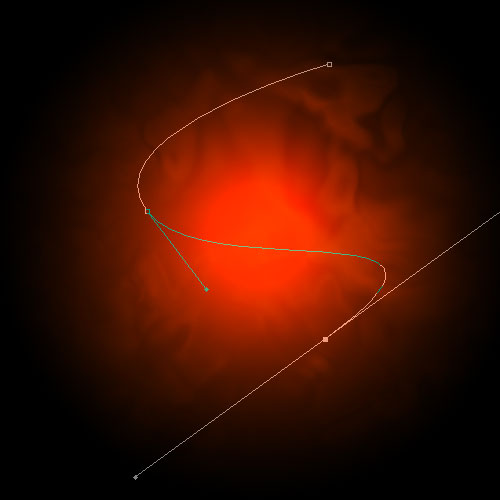
6. Jika sudah siap membuat curva nya, buat layer baru. kemudian klik paint brush (B) dan pilih brush yang paling kecil dan paling keras (Gunakan Master Diameter 3 dan Hardness 100%)
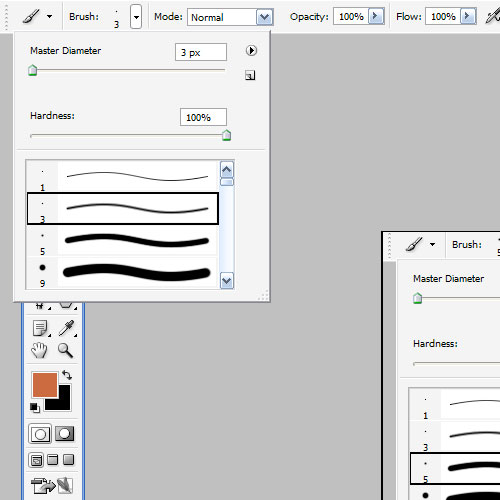
7. Kemudian kembali ke PEN tool, Klik Kanan kemudian pilih dan klik "Stroke Path" sehingga muncul dialog box seperti gambar dibawah. Pada Tool Pilih Brush dan Tandai "Simulate Pressure" lalu klik OK. Klik Kanan Sekali lagi kemudian Klik "Delete Path"
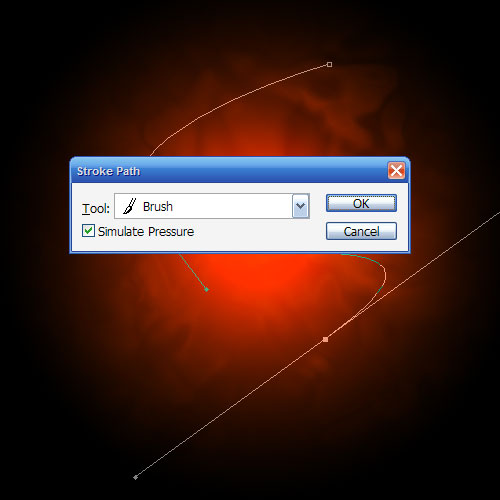
8. Maka, kamu akan memiliki hasil gambar seperti dibawah ini.
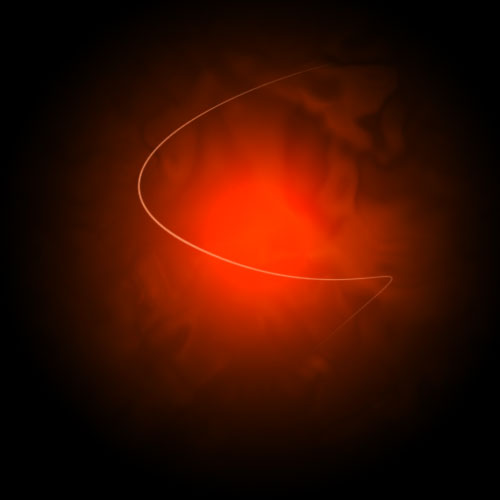
9. Sekarang kita tambahkan effect glow nya, cara termudah yaitu menggunakan layer style dengan klik kanan layer kurva kita, dan Klik "Blending Options.." Hingga Muncul Dialog Box "Layer Style". Beri effect Drop Shadow dan Outer Glow (kamu bisa bereksperimen dengan warna disini.
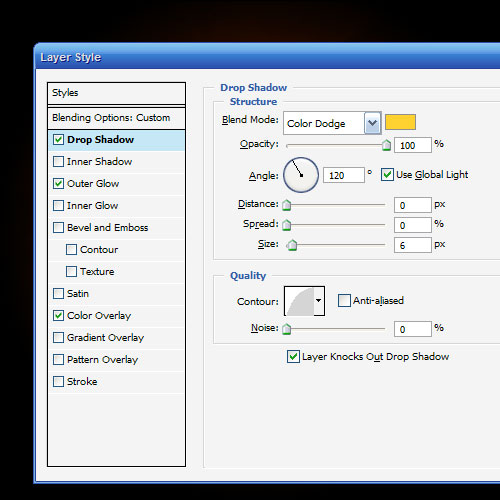
10. Maka kamu akan memperoleh gambar seperti dibawah ini, Ulangi langkah-langkah pembuatan kurva diatas sampai pemberian effect nya.
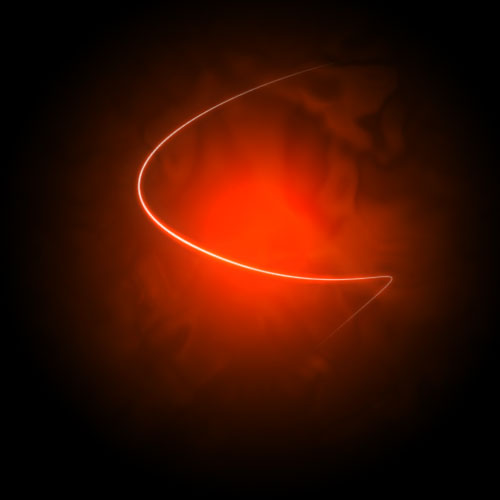
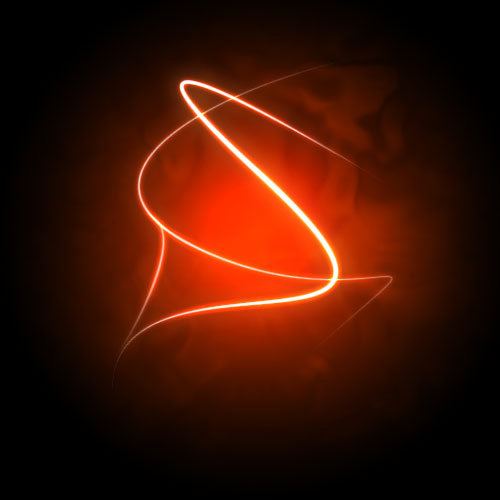
11. Kamu juga dapat menambahkan Teks dan memberinya effect yang sama dengan kurva, ini contohnya..

12. Yang terakhir, kamu bisa menambahkan partikel-partikel kecil bercahaya dengan membuat layer baru, dan menggunakan paint brush tool ukuran 3 dan membuat titik-titik diatas layer tersebut. lalu copykan layer style dari layer kurva ke layer titik-titik ini. Wew.. ini dia hasilnya..

Selamat Mencoba..
Original from >>> http://psdtuts.com/tutorials-effects/ad ... w-effects/